Apple IDのパスワードをリセットする方法
Apple ID は、Apple のデバイスとサービスを使用するための鍵です。パスワードを忘れた場合、またはパスワードをリセットする必要がある場合は、以下の手順に従ってください。この記事では、Apple IDのパスワードをリセットする方法を詳しく紹介し、最近の話題や話題のコンテンツも添付しますので参考にしてください。
1. 最近の注目のトピックと注目のコンテンツ (過去 10 日間)
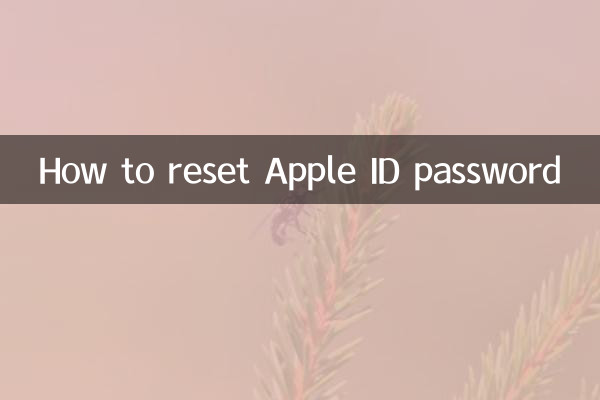
| ホットトピック | 注目のコンテンツ | 暑さ指数 |
|---|---|---|
| Apple iOS 16の新機能 | iOS 16のロック画面カスタマイズとリアルタイムアクティビティ機能が白熱した議論を巻き起こす | ★★★★★ |
| iPhone 14シリーズが発売されました | iPhone 14 Proのスマートアイランドデザインが注目 | ★★★★★ |
| Apple のセキュリティの脆弱性 | Apple、複数のゼロデイ脆弱性を修正、ユーザーはできるだけ早くシステムをアップデートする必要がある | ★★★★ |
| Apple ID盗難事件 | 最近Apple IDの盗難事件が多発、ユーザーにパスワードセキュリティの強化を呼び掛ける | ★★★ |
2. Apple ID パスワードをリセットする手順
Apple ID パスワードを忘れた場合、またはパスワードをリセットする必要がある場合は、次の手順を実行できます。
方法 1: Apple の公式 Web サイトからパスワードをリセットする
1. ブラウザを開いて、Apple の公式 Web サイトのパスワード リセット ページにアクセスします。https://iforgot.apple.com。
2. Apple ID (通常はメールアドレス) を入力します。
3. [パスワードのリセット] オプションを選択し、[続行] をクリックします。
4. プロンプトに従って認証方法 (SMS、電子メール、または秘密の質問) を選択します。
5. プロンプトに従って認証を完了したら、新しいパスワードを入力して確認します。
6. 「パスワードの変更」をクリックして操作を完了します。
方法 2: iPhone または iPad 経由でパスワードをリセットする
1. デバイスの設定アプリを開きます。
2. 上部にある自分の名前をクリックして、「Apple ID」ページに入ります。
3. [パスワードとセキュリティ] > [パスワードの変更] を選択します。
4. デバイスのロック解除パスワードを入力します (該当する場合)。
5. 新しいパスワードを入力して確認し、「変更」をクリックして操作を完了します。
方法 3: 「iPhone を探す」経由でパスワードをリセットする
1.「iPhoneを探す」アプリを開くか、iCloud.comにアクセスします。。
2. Apple ID を使用してサインインします。
3. 「Apple ID またはパスワードを忘れた場合」を選択します。
4. プロンプトに従って検証を完了し、新しいパスワードを設定します。
3. 注意事項
1. 新しいパスワードには、大文字、小文字、数字を含む少なくとも 8 文字が含まれている必要があります。
2. セキュリティ向上のため、パスワードを定期的に変更することをお勧めします。
3. 上記の方法でパスワードをリセットできない場合は、Apple カスタマー サービスにお問い合わせください。
4. まとめ
Apple ID パスワードのリセットは簡単なプロセスですが、認証に合格できることを確認する必要があります。最近Apple IDのセキュリティ問題が頻繁に発生しています。アカウントのセキュリティを保護するために、ユーザーはパスワード管理を強化し、2 要素認証を有効にすることをお勧めします。問題が発生した場合は、Apple の公式サポート ページを参照するか、カスタマー サービスにお問い合わせください。
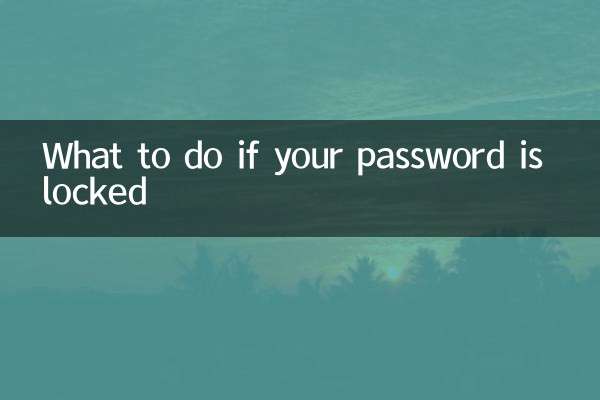
詳細を確認してください
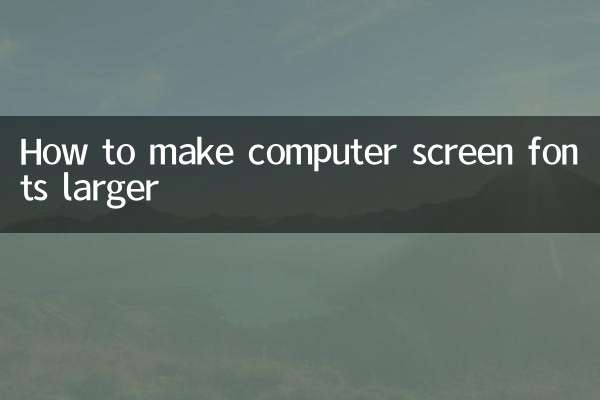
詳細を確認してください